Nguyên nhân USB copy chậm và cách tăng tốc độ copy dữ liệu vào USB
by My Love
09/01/2022, 9:09 PM | 09/01/2022, 9:09 PM | 4.7K | 060175
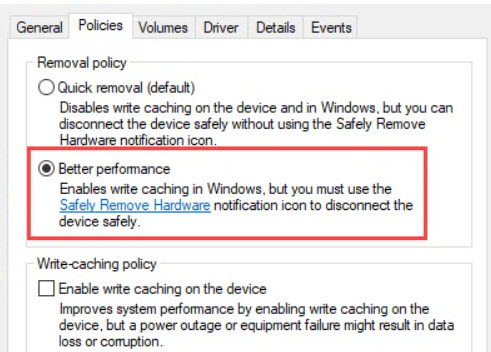
USB ngày nay gần như là công cụ không thể thiếu, mặc dù đã có những công nghệ mới lưu trữ trực tuyến, chia sẻ file như google drive... nhưng USB vẫn là cái gì đó rất khó thay thế. Bài biết này chúng ta sẽ cùng tìm hiểu một số nguyên nhân USB copy chậm và cách làm tăng tốc độ khi sao chép dữ liệu vào USB nhé.
1. Chú ý chuẩn kết nối 2.0 và 3.0
USB 3.0 có tốc độ sao chép gần gấp 10 lần so với chuẩn 2.0, chính vì vậy bạn hãy chú ý đến chuẩn của USB. Nếu USB của bạn có chuẩn kết nối 3.0 thì hãy cắm vào cổng USB 3.0 trên máy tính để có được tốc độ cao nhất. Kí hiệu nhận biết
USB 3.0 là có màu xanh dương, còn
USB 2.0 là màu đen, bạn hãy chú ý nhé.
![tăng tốc copy dữ liệu vào usb]()
Hình 1
2. Nếu là máy tính để bàn, hãy sử dụng cổng sau
Cổng sau trên máy tính để bàn có điện áp ổn định hơn cổng trước, chính vì vậy tốc độ sao chép cũng ổn định và cao hơn. Nếu copy những file có dung lượng lớn bạn nên sử dụng cổng sau để có tính ổn định nhé.
Điều này rất hữu ích với những ổ cứng rời, nhiều máy tính khi cắm cổng trước do điện áp không ổn định không nhận thiết bị, nhưng khi cắm cổng sau lại nhận bình thường.
3. Cập nhật Driver của máy tính
Nhiều khi Driver của máy tính không tương thích hoàn toàn dẫn đến việc copy dữ liệu bị chậm, để khắc phục bạn hãy cập nhật các bản driver mới nhất phù hợp với máy bạn nhé. Cách đơn giản nhất là bạn update trực tiếp trên windows bằng
Device Manager (Hình 2)
![]()
Hình 2
- Hoặc tốt nhất bạn nên kiểm tra các phiên bản driver bằng công cụ của bên thứ 3, ví dụ như
Snappy Driver Online hoặc
Snappy Driver Offline.
4. Sử dụng công cụ TeraCopy
Cách này tăng tốc độ rõ rệt nhưng mình không hay dùng, vì mình thấy ứng dụng copy của Windows ổn định hơn, khi việc copy bị dán đoạn hoặc lỗi thì phần mềm TeraCopy tạo ra những lỗi rất khó chịu, không như cách copy mặc định của Windows.
5. Tắt tạm thời các phần mềm diệt virus
Các phần mềm diệt virus hoàn toàn có thể là nguyên nhân dẫn đến việc bạn copy dữ liệu vào USB bị chậm, các phần mềm này sẽ thực hiện việc kiểm tra virus trên thiết bị của bạn ngầm. Tắt tạm thời các phần mềm này hoàn toàn có thể tăng hiệu suất của USB, nhưng chú ý bạn đảm bảo USB không có virus nhé nếu không máy bạn bị nhiễm mã độc đấy :D
6. Đổi cổng USB khác
Bạn hãy thử đổi sang một cổng USB khác để copy xem có nhanh hơn không nhé, như mình đã nói ở trên, nhiều cổng USB lâu ngày hoàn toàn có thể bị lỗi, điện áp không ổn định tác động đến tốc độ copy dữ liệu.
7. Nâng cấp lên USB 3.0
Đương nhiên rồi, nếu USB 2.0 của bạn quá chậm, thì lời khuyên là bạn hãy nâng cấp lên USB 3.0 với tốc độ cao hơn gấp 10 lần. Đồng thời đảm bảo rằng máy tính của bạn cũng hỗ trợ cổng USB 3.0 nhé.
8. Sử dụng USB chính hãng
Đây là vấn đề rất nhiều người mắc phải, những USB giá rẻ hiện nay rất nhiều, tuy nhiên không phải loại nào cũng tốt và đảm bảo chất lượng. Chính vì vậy nếu bạn muốn đảm bảo chất lượng và tốc độ của USB thì hãy trang bị cho mình một USB chính hãng nhé.